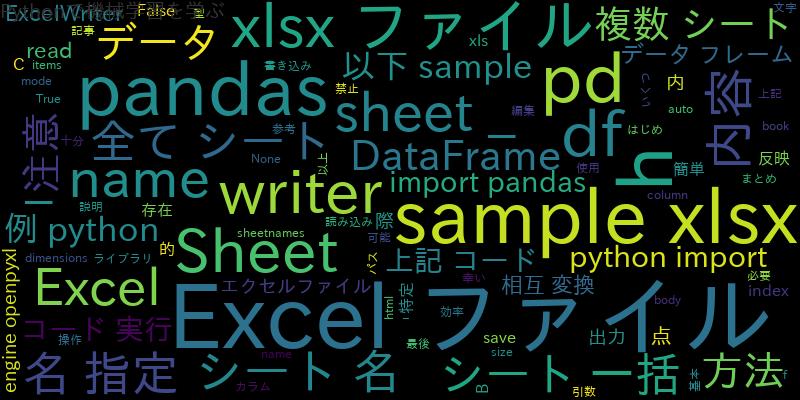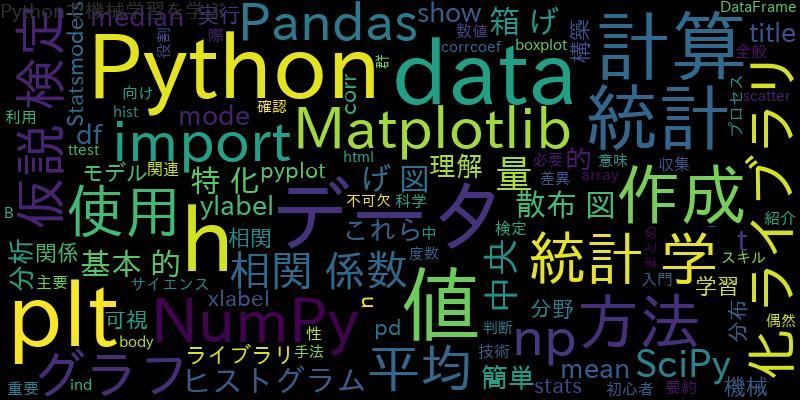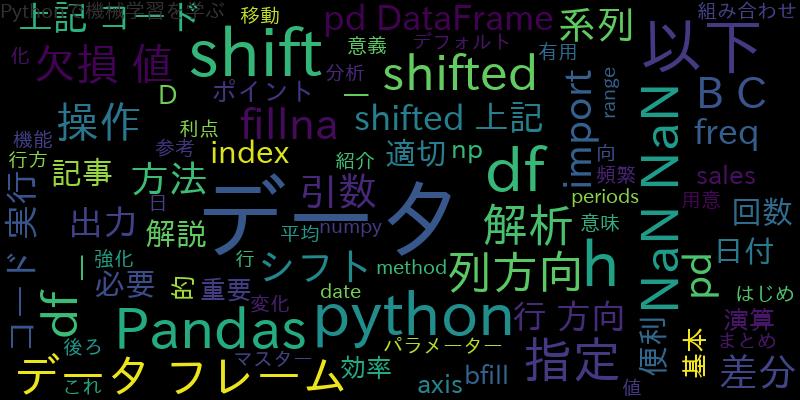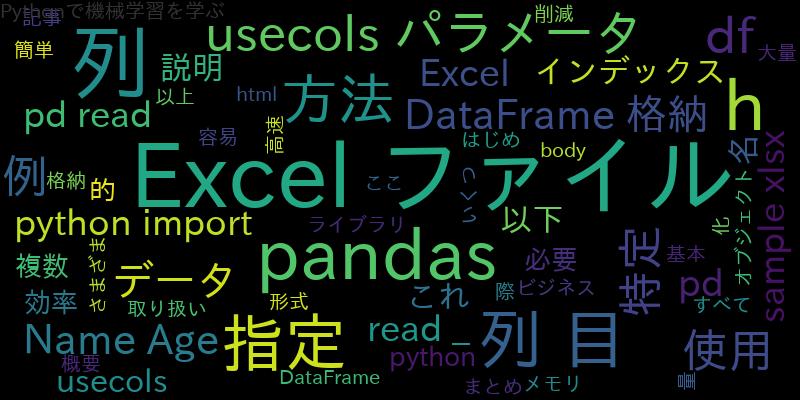![[Python]PandasでDataFrameにヘッダーを追加する方法と注意点](https://machine-learning-skill-up.com/knowledge/wp-content/uploads/2023/10/1-436.jpg)
はじめに
Pythonのデータ分析ライブラリであるPandasは、データフレームと呼ばれる表形式のデータ構造を扱うための優れたツールです。データフレームを操作する際には、ヘッダー(列名)の追加が必要な場合があります。本記事では、Pandasを使用してデータフレームにヘッダーを追加する方法と注意点について解説します。
ヘッダー追加の必要性とデータフレーム操作の基本
データフレームは、行と列からなる2次元のデータ構造であり、Excelのような表形式のデータを扱う際に便利です。データフレームには、行と列のインデックスが自動的に割り当てられますが、列にはデフォルトでヘッダーが付与されません。ヘッダーを追加することで、データの意味を明確にし、データフレームの操作をより容易にすることができます。
データの読み込みとデータフレーム作成
まずは、データを読み込んでデータフレームを作成するところから始めましょう。Pandasでは、CSVファイルやExcelファイルなど、さまざまな形式のデータを簡単に読み込むことができます。以下の例では、CSVファイルを読み込んでデータフレームを作成します。
import pandas as pd
# データの読み込み
data = pd.read_csv('data.csv')
# データフレームの作成
df = pd.DataFrame(data)
ヘッダー追加の方法とオプション
ヘッダーを追加するためには、データフレームのcolumns属性にヘッダー名のリストを代入します。以下の例では、['Name', 'Age', 'Gender']というヘッダーを追加しています。
df.columns = ['Name', 'Age', 'Gender']
また、df.rename()メソッドを使用することでもヘッダーの追加が可能です。以下の例では、columnsパラメータにヘッダー名のリストを指定しています。
df = df.rename(columns={'0': 'Name', '1': 'Age', '2': 'Gender'})
注意点:ヘッダー追加時のデータフレーム構造への影響
ヘッダーを追加する際には、データフレームの構造に注意する必要があります。ヘッダーの追加によって、既存のデータのインデックスや列名が変更される場合があります。また、ヘッダーが追加された後に新たなデータを追加すると、ヘッダーとデータの整合性が取れなくなる可能性があります。これらの点に留意しながらヘッダーを追加する必要があります。
実践例:ヘッダー追加を活用したデータ整形
ヘッダーの追加は、データの整形において非常に役立ちます。例えば、以下のようなデータがあったとします。
0,1,2 John,25,Male Emily,30,Female David,35,Male
このデータをデータフレームに読み込んだ後にヘッダーを追加することで、データの意味を明確にすることができます。
import pandas as pd
# データの読み込み
data = pd.read_csv('data.csv')
# データフレームの作成
df = pd.DataFrame(data)
# ヘッダーの追加
df.columns = ['Name', 'Age', 'Gender']
print(df)
上記のコードを実行すると、以下のようなデータフレームが表示されます。
Name Age Gender 0 John 25 Male 1 Emily 30 Female 2 David 35 Male
まとめ
Pandasを使用してデータフレームにヘッダーを追加する方法と注意点について解説しました。データフレームにヘッダーを追加することで、データの意味を明確にし、データフレームの操作をより容易にすることができます。ただし、ヘッダー追加にはデータフレームの構造に注意が必要です。正確なデータ整形を行うためには、ヘッダーの追加方法と注意点を把握しておくことが重要です。
![[Python]Pandasデータフレームの月の差分計算、月数の算出](https://machine-learning-skill-up.com/knowledge/wp-content/uploads/2023/10/1-414.jpg)